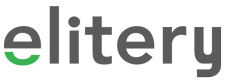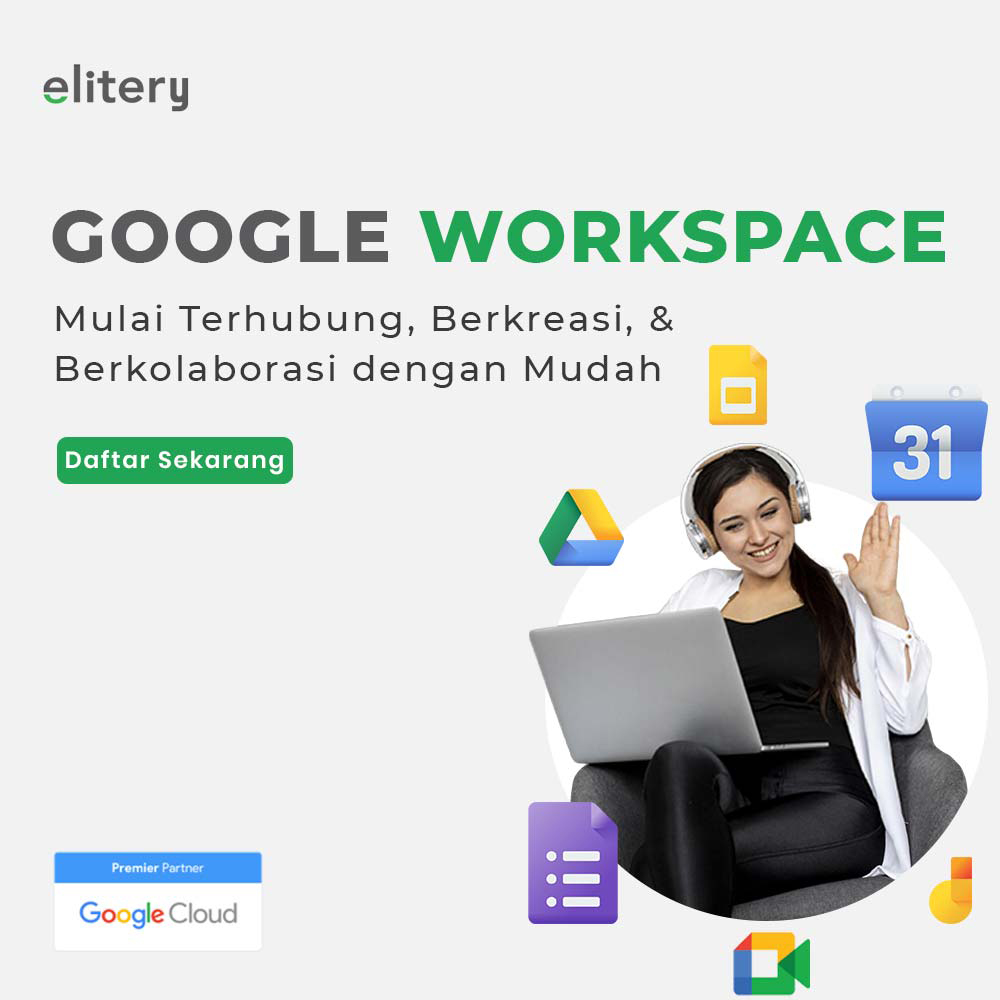Sejak pandemi Covid-19, Anda tidak diperbolehkan untuk bertatap muka secara langsung dengan orang lain terlalu sering. Tapi, bukan berarti Anda tidak bisa berkomunikasi sama sekali. Karena alasan itulah, banyak aplikasi video conference bermunculan.
Perkembangan teknologi konferensi video telah merevolusi cara orang berkomunikasi satu sama lain. Teknologi ini telah memungkinkan komunikasi yang lebih efisien dan efektif, sehingga memudahkan individu untuk tetap berhubungan di mana pun mereka berada. Salah satu layanan teknologi konferensi video adalah Google Meet.
Google Meet merupakan salah satu layanan di dalam Google Workspace. Nah, apa sebenarnya kegunaan Google Meet? Berikut ini penjelasannya.
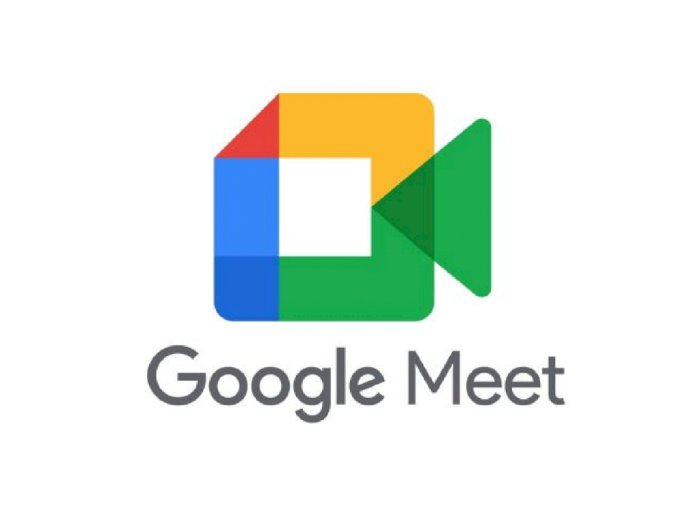
Apa Itu Google Meet?
Google Meet merupakan platform komunikasi video buatan dari raksasa teknologi dunia yaitu Google. Aplikasi yang juga lazim diucap dengan Gmeet ini ialah wujud inovasi dari 2 layanan Google yang sudah terdapat lebih dahulu, yakni Google Chat serta Google Hangouts, yang sudah dihentikan operasionalnya pada akhir tahun 2019 lalu.
Google Meet dirancang khusus untuk menyelenggarakan video conference dengan mudah dan terintegrasi dengan produk Google lainnya. Namun, Google Meet juga dapat digunakan sebagai panggilan telepon atau audio tanpa menyalakan kamera.
Google Meet bisa dipakai lewat pc serta juga ponsel pintar, dan dapat diunduh secara gratis. Dengan beraneka ragam fitur serta kelebihan yang dipunyanya, tidak mengherankan bila Google Meet ini jadi salah satu aplikasi video conference sangat terkenal serta praktis sehingga mempunyai jumlah user yang amat besar.
Fitur Utama dari Google Meet
Akses ke 100 Hingga 100.000 Pengguna
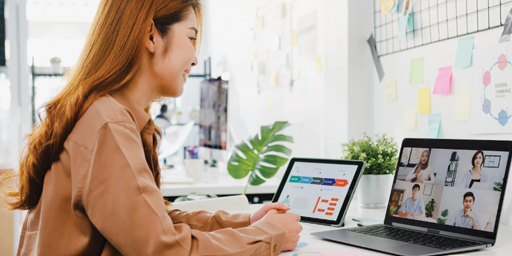
Salah satu keunggulan Google Meet sebagai aplikasi video conference adalah kapasitas peserta yang lebih banyak. Untuk layanan versi gratis saja, aplikasi ini bisa menampung hingga 100 peserta. Jika ingin menambah jumlah peserta Anda cukup meng-upgrade versi gratis menjadi versi premium.
Google Meet versi premium atau berbayar bisa menampung hingga 500 peserta, bahkan 100.000 pemirsa jika menggunakan fitur streaming. Aplikasi ini sangat bermanfaat untuk kelas online, webinar, atau pertemuan-pertemuan online lain dengan peserta dalam jumlah yang besar.
Terintegrasi dengan Program Lain yang Mendukung Video Conference
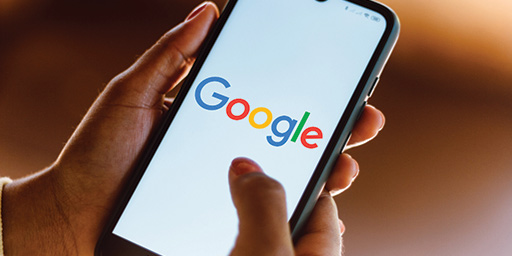
Saat mengadakan pertemuan secara online, tentunya Anda memerlukan program lain untuk mendukung presentasi. Salah satu manfaat Google Meet adalah kemudahan integrasi dengan program lain untuk mendukung video conference.
Misalnya, Google Meet memungkinkan Anda untuk berbagi dokumen, spreadsheets, presentasi, dan lain-lain. Data tersebut bisa Anda bagikan secara langsung atau real-time saat video conference berlangsung.
Bahkan, aplikasi ini juga terhubung dengan akun Google atau email berbasis Google seperti Gmail. Jadi, Anda bisa mengakses aplikasi ini tanpa perlu membuat akun baru jika sudah memiliki email dari Gmail.
Membantu Mengingatkan Jadwal dan Peserta Pertemuan
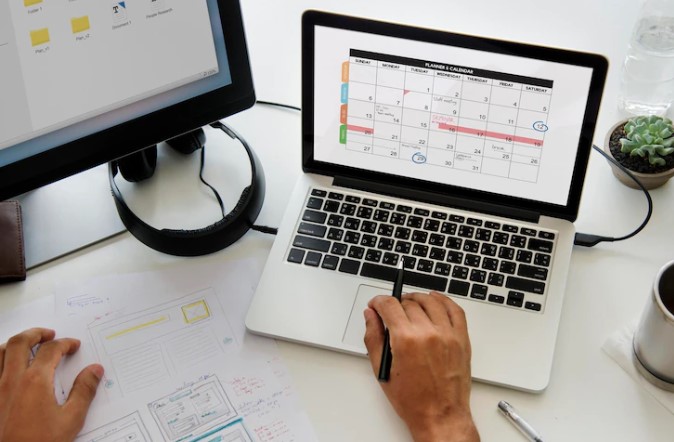
Google Meet memiliki sistem yang juga terintegrasi dengan Google Contact dan Google Calendar. Dengan integrasi ini, Google Meet bisa membantu mengingatkan jadwal pertemuan Anda. Jadi, Anda tidak akan lupa dan bisa mempersiapkan segala sesuatunya sebelum pertemuan online dimulai.
Tidak hanya sampai disitu saja, Google Meet juga bisa memberitahukan siapa saja peserta pertemuan tersebut. Fitur ini bisa membantu mengingatkan topik yang akan Anda diskusikan dengan memperlihatkan data peserta. Google Meet juga bisa mengingatkan semua partisipan pertemuan.
Baca Juga : Google Workspace Memudahkan Kolaborasi Kerja Jadi Lebih Efektif
Menyebarkan Undangan Pertemuan dengan Mudah
Anda tidak perlu menyebar undangan pertemuan video conference satu per satu. Bayangkan kalau Anda harus menyebarkan undangan secara manual dengan jumlah peserta yang banyak. Pasti memakan waktu dan tenaga.
Google Meet sangat bermanfaat karena memberikan kemudahan dalam menyebarkan undangan video conference. Anda cukup membuat satu undangan kemudian menyebarkannya ke email berbasis Gmail milik peserta. Dalam beberapa menit saja, undangan video conference sudah tersebar, sangat bermanfaat, bukan?
Baca Juga : 6 Pemanfaatan Sistem Cloud Computing dalam Dunia Pendidikan
Cara Menggunakan Google Meet Melalui PC
Untuk menggunakan Google Meet melalui PC, ikuti langkah-langkah berikut:
1. Buka browser di PC Anda (misalnya Google Chrome).
2. Masuk ke akun Google Anda.
3. Buka situs meet.google.com.
4. Klik tombol “Buat Panggilan” atau “Join Meeting” (tergantung apakah Anda ingin mengadakan panggilan atau bergabung dengan panggilan yang sudah ada).
5. Jika Anda mengadakan panggilan, masukkan nama panggilan dan klik “Continue”. Jika Anda bergabung dengan panggilan yang sudah ada, masukkan kode panggilan yang diberikan oleh pembuat panggilan.
6. Klik tombol “Join Now” untuk bergabung dengan panggilan.
7. Anda akan diminta untuk memperbolehkan Google Meet mengakses microphone dan kamera Anda. 8. Klik “Allow” untuk memberikan izin.
9. Setelah itu, Anda akan masuk ke antarmuka Google Meet dan siap untuk mulai panggilan.
Catatan: Anda juga dapat menggunakan aplikasi Google Meet di PC Anda dengan mengunduh dan menginstal aplikasi dari situs resmi Google Meet.
Cara Menggunakan Google Meet Melalui Handphone
Untuk menggunakan Google Meet melalui handphone, ikuti langkah-langkah berikut:
1. Buka Google Play Store atau App Store di handphone Anda.
2. Cari dan unduh aplikasi Google Meet.
3. Setelah selesai diunduh, buka aplikasi Google Meet.
4. Masuk ke akun Google Anda.
5. Klik tombol “Buat Panggilan” atau “Join Meeting” (tergantung apakah Anda ingin mengadakan panggilan atau bergabung dengan panggilan yang sudah ada).
6. Jika Anda mengadakan panggilan, masukkan nama panggilan dan klik “Continue”. Jika Anda bergabung dengan panggilan yang sudah ada, masukkan kode panggilan yang diberikan oleh pembuat panggilan.
7. Klik tombol “Join Now” untuk bergabung dengan panggilan.
8. Anda akan diminta untuk memperbolehkan Google Meet mengakses microphone dan kamera Anda. Klik “Allow” untuk memberikan izin.
9. Setelah itu, Anda akan masuk ke antarmuka Google Meet dan siap untuk mulai panggilan.
Catatan: Anda juga dapat menggunakan Google Meet melalui browser handphone Anda dengan membuka situs meet.google.com. Langkah-langkah yang sama berlaku seperti saat menggunakan aplikasi Google Meet di handphone.
Mulai Berlangganan Google Workspace dengan Elitery
Sekarang, Anda tidak perlu pusing lagi memilih aplikasi video conference. Google Meet bisa menjadi salah satu pilihannya. Apalagi setelah membaca manfaat Google Meet di atas, pasti Anda tidak akan ragu lagi untuk menggunakannya di pertemuan video conference selanjutnya. Google meet dapat terintegrasi secara langsung dengan layanan Google Workspace. Hubungi konsultan kami untuk merencanakan migrasi Anda ke Google Workspace!
#mulaibersamaElitery
Your Elite Digital Transformation Partner